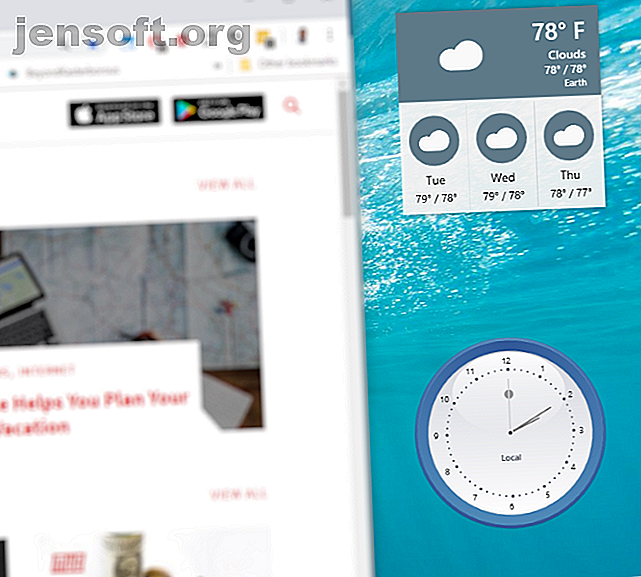
Hoe Windows 10-gadgets voor uw bureaublad te krijgen
Advertentie
Desktopgadgets waren handige widgets die aan de Windows Vista- en Windows 7-desktop konden worden toegevoegd om de productiviteit te verbeteren. Ze zijn al lang verdwenen, maar maak je geen zorgen - je kunt bureaubladwidgets toevoegen aan Windows 10 met behulp van deze hulpprogramma's van derden.
Wacht even, wat zijn Windows-gadgets?
Tien jaar later lijkt het misschien moeilijk te waarderen, maar destijds waren desktopgadgets populair. In staat om de tijd, het weer, plaknotities en zelfs de CPU-snelheid weer te geven, waren deze widgets in wezen mini-apps die rond het bureaublad konden worden geplaatst (meestal aan de rechterkant). Ze verbergen zich ook achter uw belangrijkste apps, alsof ze deel uitmaken van de bureaubladachtergrond.
Best handig, toch?
Helaas werden deze widgets met de komst van Windows 8 verlaten. Plots kon je niet meteen zien hoe laat het was in je kantoor in Hong Kong, of RSS-feeds op de desktop krijgen. In plaats daarvan werd dit soort informatie gecombineerd tot live-tegels op Windows 8, en in mindere mate, Windows 10.
Gelukkig kunnen met de terugkeer naar een dominante desktop op Windows 10 (in tegenstelling tot de Start Screen-first-benadering van Windows 8), gadgets en soortgelijke tools worden hersteld.
Beveiligingslekken Gedode Windows-gadgets
Een belangrijke reden waarom Microsoft ervoor koos Gadgets uit latere versies van Windows te verwijderen, had te maken met beveiliging.
In 2012 kondigde Microsoft aan dat door kwetsbaarheden in zijn gadgets het uitvoeren van externe code kan worden uitgevoerd, waarbij een externe aanvaller toegang tot uw pc kan krijgen. Zij merkten op dat:
- "Sommige legitieme gadgets ... kunnen kwetsbaarheden bevatten"
- Je zou kunnen worden misleid om een 'kwaadaardige gadget' te installeren.
Met beide aanvallen kan de hacker code uitvoeren onder uw accountprofiel (mogelijk achterdeurtjes openen voor andere malware) of zelfs uw hele pc kapen. Er is een oplossing uitgebracht om de Windows Sidebar en de Gadgets in Windows Vista en Windows 7 uit te schakelen. Enkele weken later werd Windows 8 uitgebracht en waren de Gadgets niet meer.
Er is echter geen reden om hackers uw productiviteit te laten beperken. Het is tijd om wat nieuwe widgets op uw Windows 10-bureaublad te brengen.
Download nieuwe gadgets in Windows 10 met Widgets HD
Widgets HD is beschikbaar in de Microsoft Store en stelt u in staat widgets op het bureaublad van Windows 10 te plaatsen. Installeer de app, voer hem uit en klik op de widget die u wilt zien. Eenmaal geladen, kunnen widgets worden verplaatst op het bureaublad van Windows 10 en de hoofd-app "gesloten" (hoewel deze in uw systeemvak blijft).
Net als bij de Windows Vista-widgets, toont uw muis over de widgets een X-knop om deze te sluiten. Mogelijk ziet u zelfs een tandwiel Instellingen om aanpassingen aan te brengen. Met de weer- en klokwidgets kunt u bijvoorbeeld uw locatie selecteren; met de weerwidget kunt u ook Fahrenheit of Celcius kiezen.
Hoewel gratis, biedt de app in-app aankopen van extra widgettypen. Deze omvatten een nieuwsfeed, fotogalerij, internetsnelheidstest en meer.
(Merk op dat in eerdere versies van de app geen afzonderlijke widgets op het bureaublad konden worden geplaatst, wat enkele slechte beoordelingsscores opleverde.)
Downloaden : Widgets HD (gratis, met in-app aankopen)
Windows Desktop Gadgets
Waarschijnlijk is mijn favoriete oplossing, al was het maar omdat het zo eenvoudig is en weinig middelen gebruikt, Windows Desktop Gadgets. Deze oplossing is ontworpen om te werken met meerdere talen, die kunnen worden toegevoegd in de installatiewizard.

De DesktopgadgetsRevived-2.0.exe moeten worden geëxtraheerd uit het gedownloade ZIP-bestand voordat ze worden uitgevoerd. Na installatie kunnen traditionele Windows Vista / 7-stijlgadgets worden geopend door met de rechtermuisknop op uw bureaublad te klikken en Gadgets te selecteren.
U zult zien dat gadgets zijn toegevoegd aan Configuratiescherm> Vormgeving en persoonlijke instellingen (zie onze handleiding voor Windows 10-instellingen De Windows 10-instellingengids: alles en nog wat doen De Windows 10-instellingengids: alles en nog wat doen u wegwijs in de app Instellingen in Windows 10. Hier is alles wat u moet weten. Lees meer voor meer informatie over personalisatie-instellingen) en u kunt ze toevoegen aan het bureaublad door ze op hun plaats te klikken en te slepen.
Eenmaal geïnstalleerd, zult u zien dat dit in wezen een vervanging is voor de originele gadgets. Zoals je zou verwachten, klik je op het tandwielpictogram in de hoek om toegang te krijgen tot de instellingen, zodat je het formaat van elke gadget kunt wijzigen en configureren. Het zijn in wezen de originele Windows Desktop Gadgets, opnieuw verpakt om te draaien met Windows 10 (en Windows 8).
Downloaden : Windows Desktop Gadgets (gratis)
8GadgetPack
Een andere lichtgewicht optie, 8GadgetPack is gratis en stelt gebruikers in staat om gadgets uit te voeren in Windows 8.x en Windows 10.

Als u 8GadgetPack wilt gebruiken, gaat u naar de link en downloadt u het MSI-bestand via de link aan de rechterkant van de pagina en installeert u het. Eenmaal geopend, klikt u op de knop + om de lijst met gadgets te openen en deze naar uw bureaublad te slepen. Hoewel een zijbalk in Windows Vista-stijl is inbegrepen, zijn de gadgets niet beperkt tot deze locatie.
Nogmaals, elke gadget heeft een optiescherm. Hier kunt u kleuren, locatie en andere gegevens instellen om de gadget aan uw doeleinden te configureren. Als u klaar bent, zou u moeten eindigen met een selectie van handige gadgets om uw productiviteit te verhogen!
Downloaden : 8GadgetPack (gratis)
Download hedendaagse desktopgadgets met Rainmeter
Als die screenshots van de oude desktopgadgets niet precies je boot laten drijven, heb je een andere optie. Rainmeter is een hulpmiddel voor het aanpassen van het Windows-bureaublad Windows 10 aanpassen: de complete gids Windows 10 aanpassen: de complete gids U decoreert uw kantoor - waarom niet uw computer? Ontdek hoe u Windows er precies zo uit kunt laten zien als u wilt. Maak uw computer uw eigen, met gratis tools. Lees verder .

Een van de functies is de mogelijkheid om informatie op de desktop te introduceren, zoals een klok, live hardwarestatistieken, huidig en voorspeld weer, en meer. Je kunt Rainmeter in principe gebruiken om alles weer te geven wat gadgets doen, maar met een aanzienlijke stijl.
Als je nu tevreden bent met de bovenstaande gadgets, blijf er dan zeker bij. Rainmeter opent een hele nieuwe wereld van dingen om te installeren en te tweaken, en als je puur op zoek bent naar gadgets om de productiviteit te verbeteren, moet je je ervan bewust zijn. Het configureren van Rainmeter kan een enorm tijdverlies zijn, dus houd het zo eenvoudig mogelijk.
U kunt beginnen met onze gids voor het installeren en gebruiken van Rainmeter Geeking op uw Windows-bureaublad De niet-geeky manier met Rainmeter Geeking op uw Windows-bureaublad De niet-geeky manier met regenmeter Met deze "minder geeky-versie van GeekTool" voor Windows kunnen gebruikers toevoegen en verschillende modules op het bureaublad weergeven, zoals een klok, de datum, CPU-belasting, RSS-feeds en meer. Lees verder . Als je resultaten zoekt zoals in de afbeelding hierboven, heb je geluk. Rainmeter wordt geïnstalleerd met een standaardthema, illustro, waarmee je die widgets en nog een paar krijgt.
Downloaden : Rainmeter voor Windows 10 (gratis)
Gebruik je deze nieuwe desktopgadget-apps?
Elk van deze oplossingen is het proberen waard en kan de productiviteit helpen verbeteren. Het gebruik van een klok ingesteld op een buitenlandse tijdzone kan bijvoorbeeld van onschatbare waarde zijn wanneer u samenwerkt met mensen in het buitenland, of gewoon controleren of uw tante in Nieuw-Zeeland wakker is voordat u belt.
Dus, desktopgadgets kunnen nog steeds worden toegevoegd aan Windows 10. Wie wist? Het zou echter geen grote verrassing moeten zijn. Verschillende "verloren" functies kunnen worden hersteld dankzij apps van derden. De Aero Glass-software brengt bijvoorbeeld het glaseffect in Windows 10 terug. Wilt u meer aanpassingen? Ontdek hoe u geanimeerde achtergronden instelt in Windows 10.
En als u het gevoel heeft dat uw bureaublad er een beetje rommelig uitziet De 7 beste gratis alternatieven voor Fences voor Windows Desktop Management De 7 beste gratis alternatieven voor Fences voor Windows Desktop Management Is uw Windows-bureaublad een beetje rommelig? Hier zijn gratis desktopbeheer-apps die u kunnen helpen uw virtuele rommel te organiseren. Lees meer, bekijk deze tool:
Ontdek meer over: Windows 10, Windows Customization, Windows Tricks.

